Функция INTRATE на Excel
Да предположим, че сте похарчили $86.3 за закупуване на облигация днес и номиналната стойност на тази облигация е $100 и ще изтече след 2 години, как бихте могли да изчислите дисконтовия процент в Excel? Тук можете да приложите функцията INTRASTE, за да разрешите лесно този проблем.
Функцията INTRATE може да определи лихвения процент за пълна инвестирана гаранция в Excel.
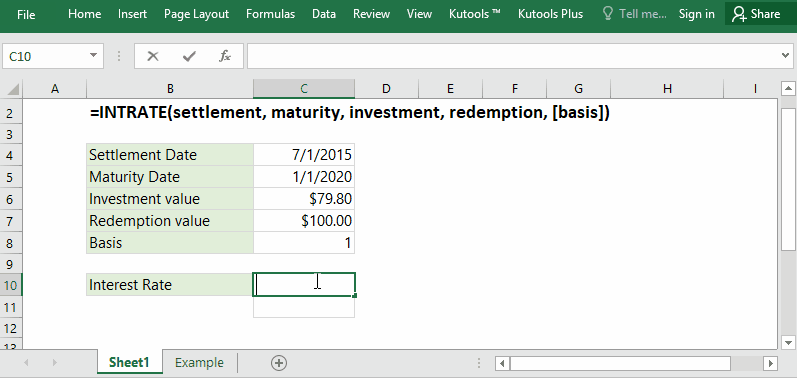
Синтаксис и аргументи на функцията
INTRATE(уреждане, падеж, инвестиция, обратно изкупуване, [основа])
(1) селище: Задължително. Това е датата на сетълмент на ценната книга, на която купувачът е закупил ценната книга. По-късно е от датата на издаване.
(2) Зрелост: Задължително. Това е датата на падежа на ценната книга, когато ценната книга изтича.
(3) Инвестиция: Задължително. Това е общата сума, инвестирана в ценната книга.
(4) Изкупление: Задължително. Това е общата сума, която можете да получите обратно от ценната книга на падежа.
(5) База: По избор. Това е типът основа за броене на дните, която да използвате. Има 5 вида:
| Ценности | Описание |
| 0 или пропуснат | САЩ (NASD) 30/360 |
| 1 | Действително |
| 2 | Новини/360 |
| 3 | Новини/365 |
| 4 | Европейски 30/360 |
Връщана стойност
Числова стойност.
Функцията INTRATE ще върне лихвения процент за напълно инвестирана ценна книга.
Бележки за използване
(1) Функцията INTRATE връща #VALUE! стойност на грешка, ако сетълментът или падежът не са валидни дати.
(2) Функцията INTRATE връща #NUM! стойност на грешката, ако инвестицията или обратното изкупуване е по-малко или равно на 0.
(3) Функцията INTRATE връща #NUM! стойност на грешката, ако датата на сетълмент е не по-малка от датата на падежа.
(4) Функцията INTRATE връща #NUM! стойност на грешката, ако основата е по-малка от 0 или по-голяма от 4.
(5) Базата ще бъде съкратена до цяло число. Например, ако въведете 1.4 като базова стойност, функцията INTRATE автоматично ще я приеме за 1.
Пример за формула: Изчислете дисконтовия процент на облигация или купон в Excel
Да предположим, че има издаден купон на 1/1/2000, ще изтече на 1/1/2020, а номиналната му стойност е $100. Тогава си похарчил $88.3 за да го закупите на 7/1/2017. Сега можете да приложите функцията INSTRATE, за да разберете лесно процента на отстъпка на този купон.
Формула: или

В този пример датата на сетълмент е 7/1/2017 в Cell C4, датата на падеж е 1/1/2020 в Cell C5, а стойността на инвестицията е $88.3, стойността на инвестицията е $100. Следователно можете да приложите една от формулите по-долу, за да разберете лесно процента на отстъпка на този купон.
=INTRATE(C4,C5,C6,C7,C8)
=INTRATE("7/1/2017","1/1/2020",88.3, 100, 1)
Най-добрите инструменти за производителност в офиса
Kutools за Excel - помага ви да се откроите от тълпата
Kutools за Excel разполага с над 300 функции, Гарантираме, че това, от което се нуждаете, е само на един клик разстояние...

Раздел Office - Активиране на четене и редактиране с раздели в Microsoft Office (включително Excel)
- Една секунда за превключване между десетки отворени документи!
- Намалете стотиците кликвания на мишката за вас всеки ден, кажете сбогом на ръката на мишката.
- Увеличава продуктивността ви с 50% при преглеждане и редактиране на множество документи.
- Внася ефективни раздели в Office (включително Excel), точно като Chrome, Edge и Firefox.
